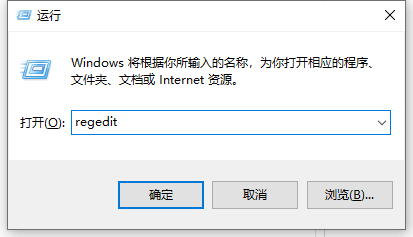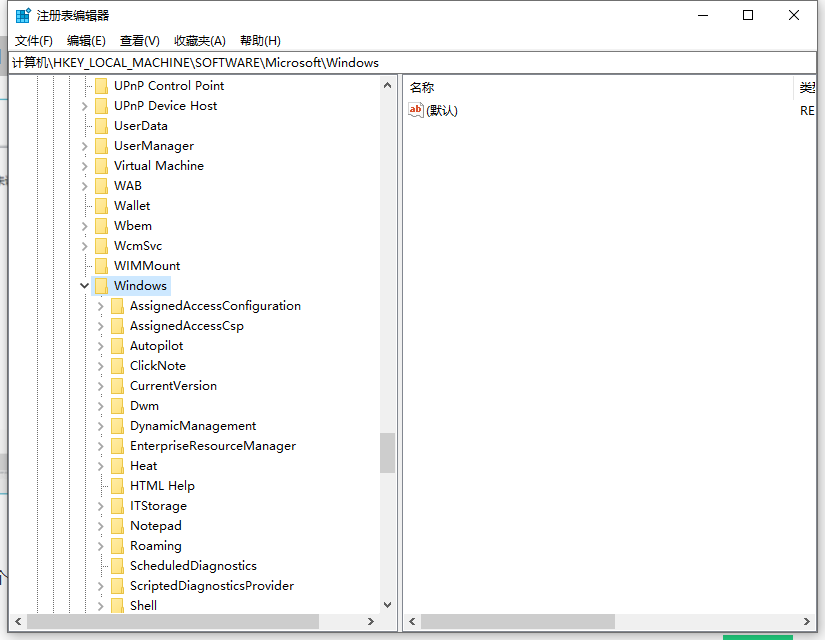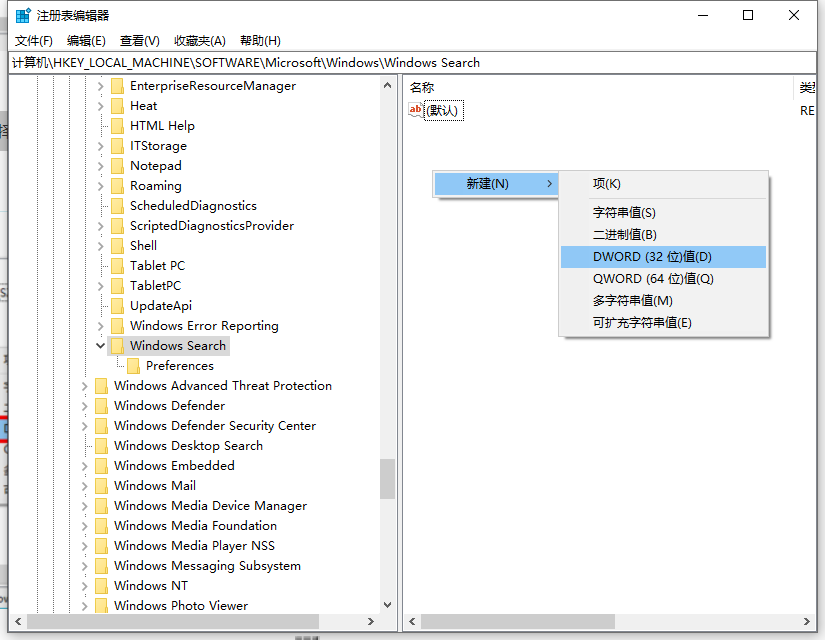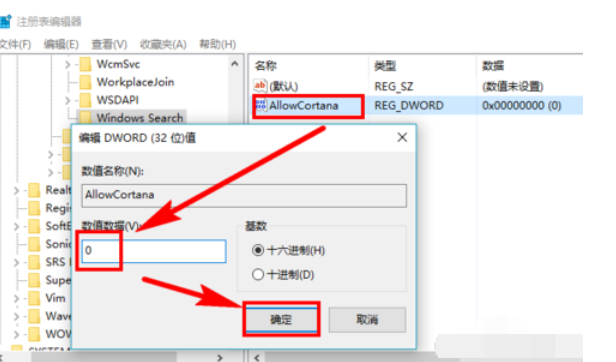首页
Win10彻底禁用小娜的方法
Win10彻底禁用小娜的方法
2022-12-18 19:13:49
来源:互联网
作者:admin
小娜是Win10系统自带的语音助手,它的功能十分强大,给我们带来了很多便利。但是小娜会收集用户的个人信息,所以有的用户就想要禁用它,下面小编就来跟大家分享一下Win10彻底禁用小娜的方法,有需要的小伙伴快来看看吧。
Win10彻底禁用小娜的方法
1、按快捷键【Win + R】打开【运行】对话框,输入“regedit”后按Enter键执行。
2、依次找到并点击【HKEY_LOCAL_MACHINESOFTWarEPoliciesMicrosoftWindows】。
3、查看【Windows】项下是否已存在【Windows Search】子项,如果不存在就新建一个。方法是:右键单击【Windows】,依次选择【新建】--》【项】,并命名为“Windows Search”。
选中【Windows Search】项,在右边窗格空白处,右键单击依次选择【 新建】--》【DWORD值】,并命名为“AllowCortana”。
4、双击新建的值【AllowCortana】,查看【数值数据】的值是不是0,如果不是,修改为“0”,点击【确定】,这样小娜Cortana就被禁用了。
以上就是小编给大家分享的Win10彻底禁用小娜的方法,想要了解更多内容,请关注本站,小编会持续为大家更新更多相关攻略。
精品游戏
换一批